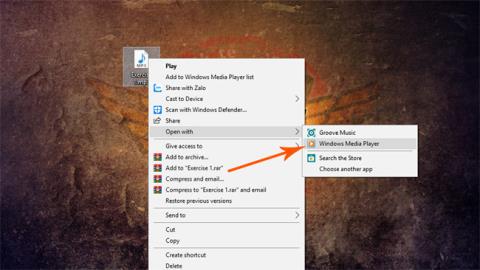Med dette trick kan du afspille to forskellige lydstreams parallelt til hovedtelefoner og eksterne højttalere på din computer. Dette er meget nyttigt i nogle tilfælde, f.eks. hvis du lytter til melodisk musik med hovedtelefoner på din computer, men dit familiemedlem ønsker at lytte til mere spændende musik og kan ikke lide at bruge hovedtelefoner. Anvend derefter metoden i denne artikel, så begge modtager to forskellige lydstreams og kan nyde to forskellige sange på samme tid. Ret interessant, ikke?
Det er dog vigtigt at bemærke, at begrænsningen af dette er, at du skal have en Bluetooth-højttaler tilsluttet din computer eller et trådløst headset. Vi kan ikke afspille computerhøjttalere, mens vi også tilslutter hovedtelefonkablet til hovedtelefonporten på computeren. Derudover er tricket ikke kompatibelt med standardmusikafspilleren Groove Music på Windows 10.
Vejledning til parallel brug af både hovedtelefoner og eksterne højttalere på computeren
Trin 1:
Du skal downloade Audio Router-softwaren og udpakke den.
Trin 2:
Afspil en hvilken som helst sang på din computer, da vi i instruktionerne her åbner den med Windows media player software (den gamle standard musikafspiller på Windows). Højreklik på sangen og vælg Åbn med > Windows media player.

Trin 3:
Start Audio Router-softwaren, du lige har downloadet og installeret i trinnet ovenfor. I Windows medieafspiller-kolonnen skal du klikke på pileikonet > Vælg "Route..." > Vælg lydenheden > Såsom en Bluetooth-højttaler > Vælg Ok.

Trin 4:
Dernæst åbner du en anden lydstrøm, der kan bruge Chrome-browseren til YouTube for at afspille en yndlingssang. Fortsæt derefter som trin 3 for Chrome-kolonnen på Audio Router-softwaren. Men når det kommer til at vælge en lydenhed, skal du vælge High Definition Audio Device for at lyden kan afspilles gennem hovedtelefonerne.

Trin 5:
Det er det, nu kan du nyde lyd fra to forskellige streams på hovedtelefoner og eksterne højttalere. Hvis du vil, kan du også indstille lydstyrken på Audio Router-softwaren i overensstemmelse hermed.

Håber du har succes.
Se mere: